
ИБиЗИ ЛР / ПЗ ИБ 11.12.08
.pdf1.6. Изменение пароля пользователя
Перейдите в режим управления пользователями. В появившемся на экране сообщении выберите имя пользователя, пароль которого требуется изменить. Нажмите клавишу <Tab>. На экране появится запрос персонального идентификатора (рисунок 1.10)
Предъявите персональный идентификатор пользователя, для которого Вы производите смену пароля. При изменении пароля пользователя администратором старый пароль пользователя не запрашивается. Далее процедура смены пароля пользователя соответствует процедуре смены пароля администратора, за исключением установки нового пароля для резервных копий персонального идентификатора администратора.
После того как смена пароля пользователя завершена, осуществляется возврат к списку пользователей.
1.7. Изменение информации о пользователе
Перейдите в режим управления пользователями. В появившемся на экране списке выберите имя пользователя, информацию о котором требуется изменить. Нажмите клавишу <Enter>. На экране появится изображение, представленное на рисунке 1.14.
Строка сообщений содержит справочную информацию о назначении клавиш управления. Вы можете изменить следующую информацию о пользователе:
сбросить (приравнять нулю) число неудачных попыток входа пользователя в систему;
изменить статус пользователя;
разрешить или запретить пользователю загрузку операционной системы с гибкого диска и CD-ROM диска;
установить для пользователя режим работы подсистемы контроля целостности.
21
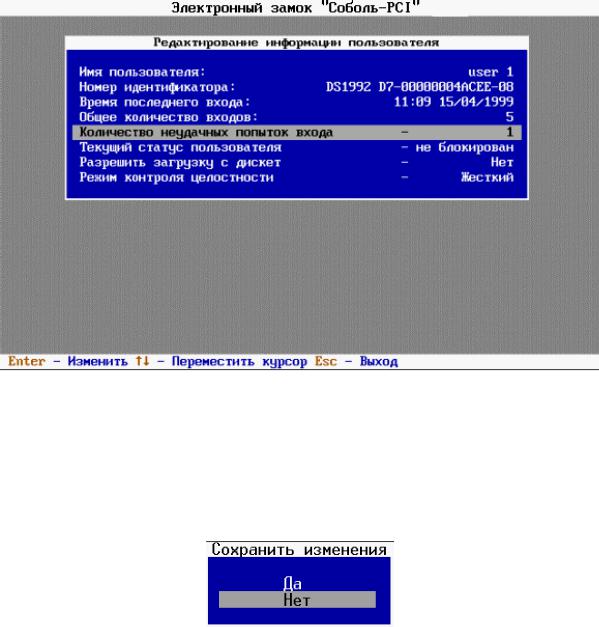
Рисунок 1.14 – Изменение информации о пользователе
Для изменения информации, содержащейся в строке, выберите строку с помощью клавиш управления курсором и нажмите клавишу <Enter>
(рисунок 1.15). Для выхода из этого режима нажмите клавишу <Esc>.
Рисунок 1.15 – Запрос о сохранении изменений.
Если информация о пользователе не была изменена, осуществится возврат к списку пользователей. Если в информацию о пользователе были внесены изменения, на экране появится меню запроса. Чтобы сохранить изменения, выберите пункт «Да». Для отказа от сохранения изменений выберите пункт «Нет». Нажмите клавишу <Enter> (<Esc> – возврат к редактированию).
22
Аппаратура и материалы
1.Компьютерный класс общего назначения с конфигурацией ПК не хуже рекомендованной для ОС Windows 2000.
2.Операционная система семейства Windows.
3.Электронный замок «Соболь-PCI».
Указание по технике безопасности. Техника безопасности при выполнении лабораторной работы совпадает с общепринятой для пользователей персональных компьютеров: самостоятельно не производить ремонт персонального компьютера, установку и удаление программного обеспечения; в случае неисправности персонального компьютера сообщить об этом обслуживающему персоналу лаборатории; соблюдать правила техники безопасности при работе с электрооборудованием; не касаться электрических розеток металлическими предметами; рабочее место пользователя персонального компьютера должно содержаться в чистоте; не разрешается возле персонального компьютера принимать пищу, напитки.
Методика и порядок выполнения работы. Перед выполнением лабораторной работы студент получает индивидуальное задание. Защита лабораторной работы происходит только после его выполнения. При защите студент отвечает на контрольные вопросы и поясняет выполненное индивидуальное задание. Ход защиты контролируется преподавателем.
Задания
1.Ознакомиться с теоретическими сведениями, изложенными выше.
2.Изучить процедуры настройки электронного замка.
3.Добавить пользователя в систему Электронный замок.
4.Проверить работоспособность электронного замка.
Отчет о выполнении в письменном виде сдается преподавателю. При защите работы студент отвечает на контрольные вопросы и предоставляет отчет преподавателю.
23
Содержание отчета и его форма
Отчет должен иметь форму согласно оформлению реферата.
Титульный лист должен включать название дисциплины, название лабораторной работы, фамилию и инициалы сдающего студента, номер группы, фамилию и инициалы принимающего преподавателя. Основная часть лабораторной работы должна содержать следующие элементы.
1.Название лабораторной работы.
2.Цель и содержание лабораторной работы.
3. Описание процедур настройки Электронного замка.
4. Описание хода выполнения задания.
5. Выводы по проделанной работе
Вопросы для защиты работы
1.Для чего предназначен Электронный замок «Соболь-PCI»?
2.Как войти в режим управления пользователями?
3.Какими клавишами можно пользоваться для управления списком пользователей?
4.Как просмотреть информацию о пользователях?
5.Что означают параметры пользователя?
6.Как происходит регистрация пользователей?
7.В каких вариантах может осуществляться процедура регистрации?
8.Что происходит при первичной регистрации пользователя?
9.Что происходит при повторной регистрации пользователя?
10.Какие правила необходимо соблюдать при определении нового
пароля?
11.В каком случае можно назачить пустой пароль при первичной регистрации?
12.Как произвести удаление пользователя?
13.Как изменить пароль пользователя?
14.Как изменить информацию о пользователях?
15.Какую информацию о пользователе можно изменить?
24
Лабораторная работа 2
Изменение политики контроля устройств
Цель работы и содержание: научиться производить настройку конфигурации политик контроля устройств.
1.Общая информация о системе «Secret Net».
2.Изменение политики контроля.
3.Изменение режима работы.
4.Утверждение конфигурации.
Теоретическая часть
2.1. Общая информация о системе «Secret Net»
Система защиты информации (СЗИ) «Secret Net» – программно-
аппаратный комплекс, предназначенный для обеспечения информационной безопасности в локальной вычислительной сети, рабочие станции и сервера которой функционируют под управлением операционных систем Windows95, Windows98, Windows NT 4.0 и Windows. СЗИ Secret Net может быть использована для того, чтобы:
на компьютерах организации была только та информация, и только те программы, которые необходимы сотрудникам для работы;
неблагонадежные сотрудники организации не смогли передать конфиденциальную информацию конкурентам;
конфиденциальная информация организации была под постоянным контролем – всегда можно узнать, кто и когда к ней обратился;
всегда можно было ознакомиться с историей работы сотрудника на компьютере;
существенно облегчить работу администратора безопасности;
всегда можно было выяснить, что происходит на компьютерах сети.
25

СЗИ Secret Net наделяет операционную систему широким спектром
дополнительных механизмов защиты, таких как:
механизм полномочного управления доступом;
механизм замкнутой программной среды;
механизм контроля целостности системных областей дисков,
произвольных списков файлов, каталогов и ключей системного реестра;
«прозрачное» шифрование файлов на сетевых и локальных дисках;
защита от загрузки других ОС с внешних носителей;
затирание удаляемой информации.
Специальная подсистема СЗИ Secret Net позволяет администратору безопасности работать с единым журналом регистрации. Информация о событиях на всех компьютерах сети представляется в едином виде, удобном для ознакомления и анализа. Благодаря встроенной в СЗИ Secret Net
возможности генерации отчетов система позволяет получать различные отчеты о состоянии защищаемой системы, обобщенной или детальной информации о конфигурации АРМ и серверов сети, настройках защитных механизмов, правах доступа пользователей к корпоративным ресурсам и т.д.
СЗИ Secret Net 4.0 сертифицирована по 3 классу защищенности и прошла проверку на отсутствие недекларированных возможностей по 3 уровню контроля. Сертификаты позволяют применять СЗИ Secret Net для защиты государственной тайны.
2.2. Изменение политики контроля
Изменение политики контроля устройств заключается в установке или отмене параметра «Не контролировать параметры устройства». Используя этот параметр, можно добавлять или удалять устройства из списка контролируемых устройств.
Настройку политики контроля можно выполнить:
индивидуально для каждого устройства,
26
|
для класса |
или группы устройств с использованием принципа |
|
наследования параметров, что является более предпочтительным. |
|||
Для изменения политики контроля необходимо выполнить следующие |
|||
действия. |
|
|
|
1. |
Вызовите |
оснастку «Групповая политика» |
или оснастку |
«Локальная политика безопасности». |
|
||
2. |
Откройте |
узел «Параметры Secret Net» и |
выберите папку |
«Устройства».
В правой части появится список устройств. Параметр контроля объектов может быть унаследован от вышестоящих объектов или задан явно.
В списке объекты, для которых параметр контроля задан явно, помечаются отметкой зеленого цвета. По умолчанию для групп и устройств параметр контроля задан явно, а для классов – наследуется от групп.
3. Выберите в списке устройство (объект), для которого необходимо изменить параметр контроля, и вызовите окно настройки его свойств.
Появится окно свойств устройства (рисунок 2.1).
Для объектов с явно заданными параметрами контроля поле
«Использовать заданные здесь настройки» содержит отметку. Если отметка отсутствует, это означает, что параметр контроля для данного объекта наследуется от вышестоящего объекта (для устройства вышестоящим является класс, а для класса – группа).
4. Если данное устройство должно наследовать политику от вышестоящего элемента иерархии (группы или класса), установите отметку в поле «Наследовать настройки контроля от родительского объекта». Если для данного устройства требуется задать явно политику контроля, установите отметку в поле «Использовать заданные здесь настройки» и измените нужным образом состояние выключателя «Не контролировать параметры устройства»:
удалите отметку – чтобы включить контроль устройства;
установите отметку – если нужно снять устройство с контроля.
27
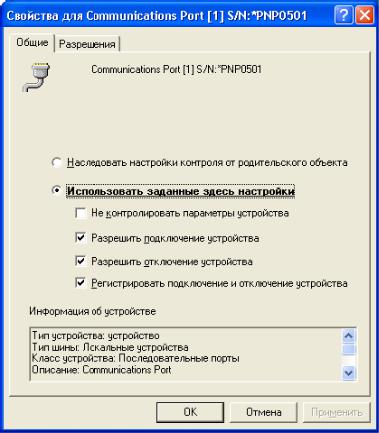
Рисунок 2.1 – Окно свойств устройства
5.Нажмите кнопку «OK».
6.Повторите действия 3 – 5 для настройки другого устройства
(класса, группы).
Изменение перечня регистрируемых событий. Для проведения аудита,
связанного с работой механизма контроля аппаратной конфигурации,
необходимо выполнить настройку регистрации событий. Для этого следует указать, какие события категории «Контроль конфигурации» должны регистрироваться в журнале безопасности Secret Net 5.0.
2.3. Изменение режима работы
Для изменения режима работы механизма необходимо выполнить
следующие действия. |
|
1. Вызовите оснастку «Групповая политика» |
или оснастку |
«Локальная политика безопасности». |
|
28 |
|
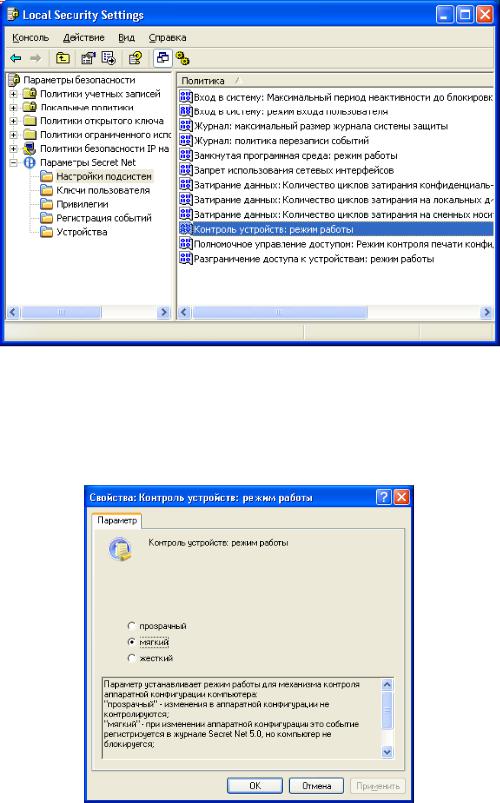
2. В узле «Параметры Secret Net» выберите папку «Настройки
подсистем». В правой части окна появится список параметров (политик)
(рисунок 2.2).
Рисунок 2.2 –Список параметров Secret Net
3.Выберите в списке параметр «Контроль устройств: режим работы» и вызовите окно настройки его свойств (рисунок 2.3).
4.Выберите требуемый режим работы и нажмите кнопку «OK».
Рисунок 2.3 – Окно настройки свойств параметра «Контроль устройств:
режим работы»
29

2.4Утверждение конфигурации
В«мягком» и «жестком» режимах работы механизма при обнаружении системой изменений в аппаратной конфигурации на экран выводится соответствующее сообщение, а пиктограмма Secret Net на панели задач меняет свой цвет на красный (рисунок 2.4).
Рисунок 2.4 – Изменение цвета пиктограммы Secret Net при изменении аппаратной конфигурации
В «жестком» режиме работы механизма также выполняется блокировка компьютера. Снять блокировку компьютера и утвердить изменения в аппаратной конфигурации может только администратор безопасности – пользователь, входящий в локальную группу администраторов.
Пояснение. Утверждение аппаратной конфигурации не требуется при
«прозрачном» режиме работы и в случае, когда устройство не входит в перечень контролируемых устройств. В этих случаях изменения сразу автоматически попадают в базу данных.
Для утверждения конфигурации необходимо выполнить следующие действия.
1.Вызовите контекстное меню к пиктограмме Secret Net на панели задач и выберите команду «Утвердить изменения в конфигурации». На экране появится диалог (рисунок 2.5).
2.Нажмите кнопку «Утвердить» для утверждения изменений.
В результате подключенное или отключенное устройство (или устройства) будет учтено в составе эталонной аппаратной конфигурации.
При этом пиктограмма Secret Net на панели задач примет обычный цвет – синий.
30
